Telegram có thiết lập để bạn ẩn đi ảnh đại diện cá nhân, hoặc chỉ ẩn với một người nào đó cụ thể. Tính năng này hỗ trợ chúng ta rất nhiều trong việc bảo mật tài khoản cá nhân, kiểm soát những ai có thể xem ảnh đại diện tài khoản của bạn, ai không thể xem. Người dùng có rất nhiều tùy chọn thiết lập ẩn ảnh profile Telegram cá nhân, như chọn cụ thể liên hệ nào, chọn nhóm chat trên Telegram mà bạn muốn ẩn ảnh hồ sơ. Bài viết dưới đây sẽ hướng dẫn bạn đọc cách ẩn ảnh hồ sơ trên Telegram.
1. Cách ẩn ảnh profile trên Telegram iPhone
Bước 1:
Tại giao diện Telegram iPhone, chúng ta nhấn vào biểu tượng Settings bên dưới, sau đó nhấn tiếp vào tùy chọn Privacy and Security.
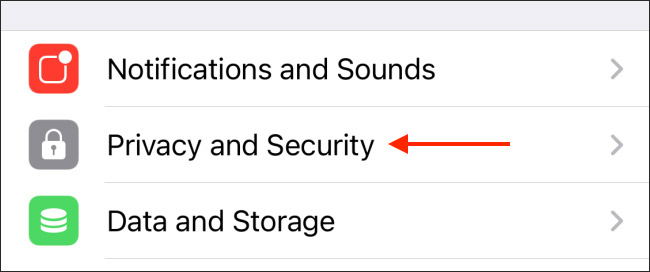
Bước 2:
Trong giao diện tiếp theo bạn tìm tới mục Profile Photo để tùy chỉnh lại ảnh đại diện tài khoản của bạn. Mặc định thì ảnh đại diện luôn được để chế độ tất cả mọi người đều xem được.
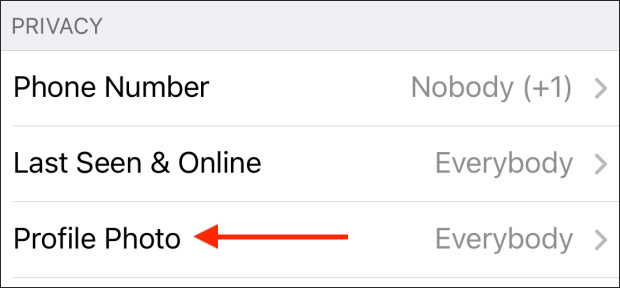
Nếu muốn ẩn ảnh đại diện tài khoản với tất cả mọi người, chúng ta nhấn My Contacts để chỉ những người có trong danh bạ điện thoại đang sử dụng Telegram mới có thể thấy được ảnh profile cá nhân.
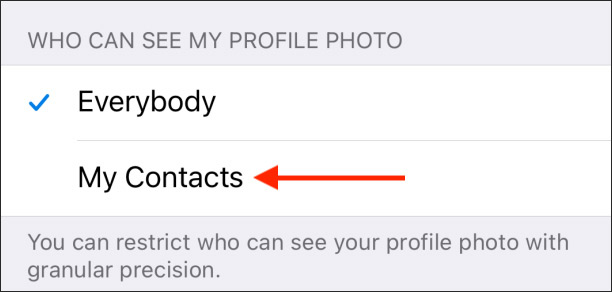
Bước 3:
Trong trường hợp bạn muốn thêm những trường hợp ngoại lệ thì nhấn vào mục Exceptions. Để ẩn ảnh đại diện cho cá nhân, nhóm hoặc người dùng cụ thể bạn nhấn chọn Never Share With.
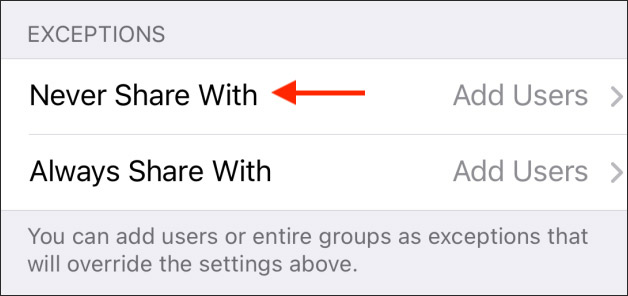
Sau đó nhấn vào Add Users or Groups để thêm người. Hiển thị danh sách để chúng ta chọn tài khoản muốn ẩn ảnh đại diện, nhấn Done để lưu lại.
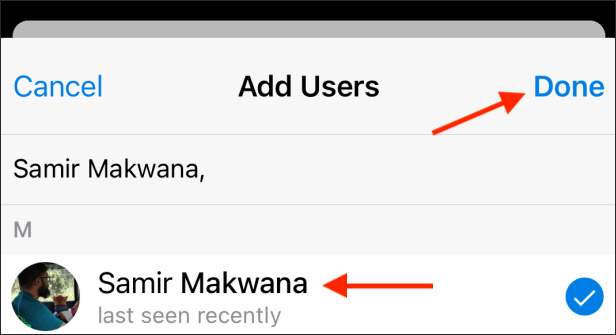
Bước 4:
Trong trường hợp bạn chỉ muốn chia sẻ ảnh cá nhân với tài khoản nào đó thì nhấn Always Share With. Cuối cùng cũng chọn người bạn muốn hiện ảnh đại diện là xong.
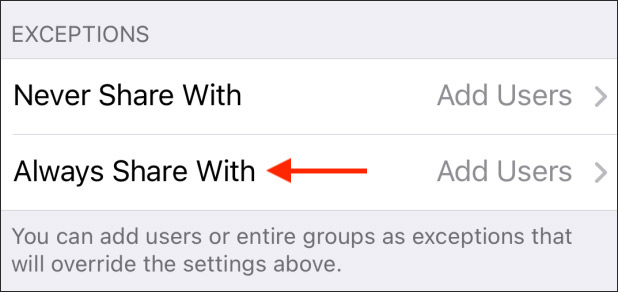
2. Hướng dẫn ẩn avatar Telegram Android
Bước 1:
Tại giao diện của ứng dụng chúng ta nhấn vào biểu tượng 3 dấu gạch ngang rồi nhấn vào mục Settings. Sau đó chúng ta nhấn vào Privacy and Security.
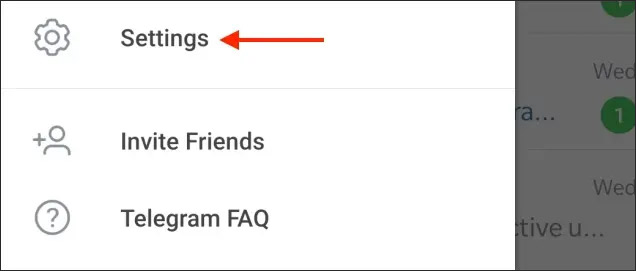
Bước 2:
Tiếp đến bạn nhấn vào Profile Photos để điều chỉnh lại ảnh profile tài khoản.
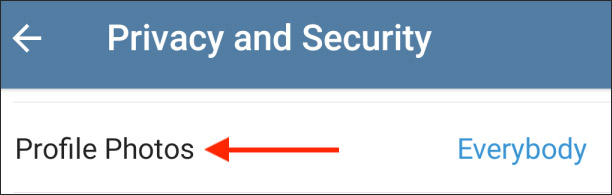
Nếu muốn ảnh profile chia sẻ với những tài khoản nằm trong liên hệ thì nhấn My Contact.
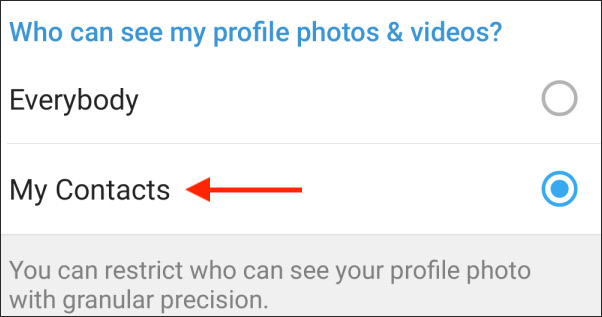
Bước 3:
Bên dưới phần Add exceptions sẽ có tùy chọn Always Allow để lựa chọn người luôn có thể xem ảnh đại diện của bạn và Never Allow để không thể xem ảnh đại diện. Nhấn Add Users để thêm tài khoản.
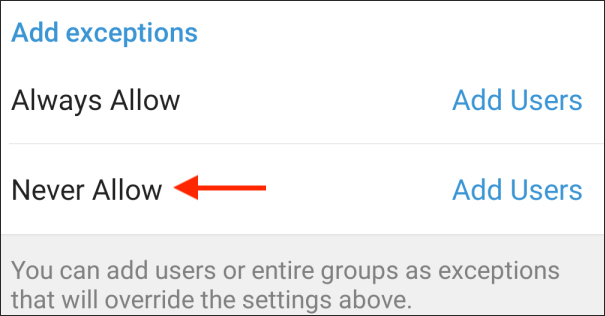
 Công nghệ
Công nghệ  AI
AI  Windows
Windows  iPhone
iPhone  Android
Android  Học IT
Học IT  Download
Download  Tiện ích
Tiện ích  Khoa học
Khoa học  Game
Game  Làng CN
Làng CN  Ứng dụng
Ứng dụng 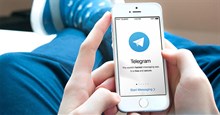





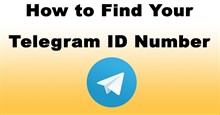

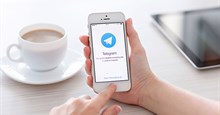










 Linux
Linux  Đồng hồ thông minh
Đồng hồ thông minh  macOS
macOS  Chụp ảnh - Quay phim
Chụp ảnh - Quay phim  Thủ thuật SEO
Thủ thuật SEO  Phần cứng
Phần cứng  Kiến thức cơ bản
Kiến thức cơ bản  Lập trình
Lập trình  Dịch vụ công trực tuyến
Dịch vụ công trực tuyến  Dịch vụ nhà mạng
Dịch vụ nhà mạng  Quiz công nghệ
Quiz công nghệ  Microsoft Word 2016
Microsoft Word 2016  Microsoft Word 2013
Microsoft Word 2013  Microsoft Word 2007
Microsoft Word 2007  Microsoft Excel 2019
Microsoft Excel 2019  Microsoft Excel 2016
Microsoft Excel 2016  Microsoft PowerPoint 2019
Microsoft PowerPoint 2019  Google Sheets
Google Sheets  Học Photoshop
Học Photoshop  Lập trình Scratch
Lập trình Scratch  Bootstrap
Bootstrap  Năng suất
Năng suất  Game - Trò chơi
Game - Trò chơi  Hệ thống
Hệ thống  Thiết kế & Đồ họa
Thiết kế & Đồ họa  Internet
Internet  Bảo mật, Antivirus
Bảo mật, Antivirus  Doanh nghiệp
Doanh nghiệp  Ảnh & Video
Ảnh & Video  Giải trí & Âm nhạc
Giải trí & Âm nhạc  Mạng xã hội
Mạng xã hội  Lập trình
Lập trình  Giáo dục - Học tập
Giáo dục - Học tập  Lối sống
Lối sống  Tài chính & Mua sắm
Tài chính & Mua sắm  AI Trí tuệ nhân tạo
AI Trí tuệ nhân tạo  ChatGPT
ChatGPT  Gemini
Gemini  Điện máy
Điện máy  Tivi
Tivi  Tủ lạnh
Tủ lạnh  Điều hòa
Điều hòa  Máy giặt
Máy giặt  Cuộc sống
Cuộc sống  TOP
TOP  Kỹ năng
Kỹ năng  Món ngon mỗi ngày
Món ngon mỗi ngày  Nuôi dạy con
Nuôi dạy con  Mẹo vặt
Mẹo vặt  Phim ảnh, Truyện
Phim ảnh, Truyện  Làm đẹp
Làm đẹp  DIY - Handmade
DIY - Handmade  Du lịch
Du lịch  Quà tặng
Quà tặng  Giải trí
Giải trí  Là gì?
Là gì?  Nhà đẹp
Nhà đẹp  Giáng sinh - Noel
Giáng sinh - Noel  Hướng dẫn
Hướng dẫn  Ô tô, Xe máy
Ô tô, Xe máy  Tấn công mạng
Tấn công mạng  Chuyện công nghệ
Chuyện công nghệ  Công nghệ mới
Công nghệ mới  Trí tuệ Thiên tài
Trí tuệ Thiên tài